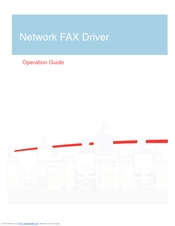விண்டோஸ் 10 இயக்க முறைமையின் புதுமைகளில் ஒன்று கூடுதல் டெஸ்க்டாப்புகளை உருவாக்கும் செயல்பாடு ஆகும். இதன் பொருள் நீங்கள் பல்வேறு பகுதிகளில் பல்வேறு நிரல்களை இயக்க முடியும், இதன் மூலம் பயன்படுத்தப்படும் இடத்தை வரையறுக்கலாம். இந்த கட்டுரையில், குறிப்பிட்ட கூறுகளை எவ்வாறு உருவாக்குவது மற்றும் பயன்படுத்துவது என்பதை நீங்கள் கற்றுக் கொள்வீர்கள்.
விண்டோஸ் 10 இல் மெய்நிகர் டெஸ்க்டாப்புகளை உருவாக்குதல்
நீங்கள் டெஸ்க்டாப்புகளைப் பயன்படுத்தத் தொடங்குவதற்கு முன், அவற்றை உருவாக்க வேண்டும். இதைச் செய்ய, நீங்கள் இரண்டு செயல்களைச் செய்ய வேண்டும். நடைமுறையில், செயல்முறை பின்வருமாறு:
- விசைப்பலகையில் ஒரே நேரத்தில் அழுத்தவும் "விண்டோஸ்" மற்றும் "தாவல்".

பொத்தானில் LMB ஐ ஒரு முறை கிளிக் செய்யலாம் "பணிகளின் விளக்கக்காட்சி"பணிப்பட்டியில் அமைந்துள்ளது. இந்த பொத்தானின் காட்சி இயக்கப்பட்டால் மட்டுமே இது செயல்படும்.
- மேலே உள்ள செயல்களில் ஒன்றை நீங்கள் செய்த பிறகு, கையொப்பத்துடன் பொத்தானைக் கிளிக் செய்க டெஸ்க்டாப்பை உருவாக்கவும் திரையின் கீழ் வலது பகுதியில்.
- இதன் விளைவாக, உங்கள் டெஸ்க்டாப்புகளின் இரண்டு மினியேச்சர் படங்கள் கீழே தோன்றும். நீங்கள் விரும்பினால், எதிர்கால பயன்பாட்டிற்காக இதுபோன்ற எந்தவொரு பொருளையும் உருவாக்கலாம்.
- மேலே உள்ள அனைத்து செயல்களையும் ஒரே நேரத்தில் விசை அழுத்தத்தால் மாற்றலாம். "Ctrl", "விண்டோஸ்" மற்றும் "டி" விசைப்பலகையில். இதன் விளைவாக, ஒரு புதிய மெய்நிகர் பகுதி உருவாக்கப்பட்டு உடனடியாக திறக்கப்படும்.




புதிய பணியிடத்தை உருவாக்கிய பின்னர், அதைப் பயன்படுத்தத் தொடங்கலாம். இந்த செயல்முறையின் அம்சங்கள் மற்றும் நுணுக்கங்களைப் பற்றி மேலும் பேசுவோம்.
விண்டோஸ் 10 மெய்நிகர் டெஸ்க்டாப்புகளுடன் வேலை செய்கிறது
கூடுதல் மெய்நிகர் பகுதிகளைப் பயன்படுத்துவது அவற்றை உருவாக்குவது போல எளிதானது. மூன்று முக்கிய பணிகளைப் பற்றி நாங்கள் உங்களுக்குச் சொல்வோம்: அட்டவணைகளுக்கு இடையில் மாறுதல், அவற்றில் பயன்பாடுகளை இயக்குதல் மற்றும் நீக்குதல். இப்போது எல்லாவற்றையும் பற்றி ஒழுங்காக பேசலாம்.
டெஸ்க்டாப்புகளுக்கு இடையில் மாறவும்
விண்டோஸ் 10 இல் உள்ள டெஸ்க்டாப்புகளுக்கு இடையில் மாறவும், அதன் கூடுதல் பயன்பாட்டிற்கு பின்வருமாறு விரும்பிய பகுதியைத் தேர்ந்தெடுக்கவும்:
- விசைப்பலகையில் விசைகளை ஒன்றாக அழுத்தவும் "விண்டோஸ்" மற்றும் "தாவல்" அல்லது ஒரு முறை பொத்தானைக் கிளிக் செய்க "பணிகளின் விளக்கக்காட்சி" திரையின் அடிப்பகுதியில்.
- இதன் விளைவாக, திரையின் அடிப்பகுதியில் உருவாக்கப்பட்ட டெஸ்க்டாப்புகளின் பட்டியலைக் காண்பீர்கள். விரும்பிய பணியிடத்துடன் ஒத்த சிறுபடத்தில் LMB ஐக் கிளிக் செய்க.


அதன்பிறகு, நீங்கள் தேர்ந்தெடுக்கப்பட்ட மெய்நிகர் டெஸ்க்டாப்பில் இருப்பீர்கள். இப்போது அது பயன்படுத்த தயாராக உள்ளது.
வெவ்வேறு மெய்நிகர் இடைவெளிகளில் பயன்பாடுகளை இயக்குகிறது
இந்த கட்டத்தில், கூடுதல் பரிந்துரைகள் எதுவும் இருக்காது, ஏனெனில் கூடுதல் டெஸ்க்டாப்புகளின் பணி முக்கியத்திலிருந்து வேறுபட்டதல்ல. நீங்கள் பல்வேறு நிரல்களை ஒரே வழியில் இயக்கலாம் மற்றும் கணினி செயல்பாடுகளைப் பயன்படுத்தலாம். ஒவ்வொரு இடத்திலும் ஒரே மென்பொருளைத் திறக்க முடியும் என்பதில் மட்டுமே கவனம் செலுத்துவோம், இது அத்தகைய வாய்ப்பை ஆதரிக்கிறது. இல்லையெனில், நிரல் ஏற்கனவே திறந்திருக்கும் டெஸ்க்டாப்பிற்கு மாற்றப்படுவீர்கள். ஒரு டெஸ்க்டாப்பில் இருந்து மற்றொன்றுக்கு மாறும்போது, இயங்கும் நிரல்கள் தானாக மூடப்படாது என்பதையும் நினைவில் கொள்க.
தேவைப்பட்டால், இயங்கும் மென்பொருளை ஒரு டெஸ்க்டாப்பில் இருந்து இன்னொரு இடத்திற்கு நகர்த்தலாம். இது பின்வருமாறு செய்யப்படுகிறது:
- மெய்நிகர் இடைவெளிகளின் பட்டியலைத் திறந்து, நீங்கள் மென்பொருளை மாற்ற விரும்பும் ஒன்றின் மீது வட்டமிடுங்கள்.
- பட்டியலுக்கு மேலே, இயங்கும் அனைத்து நிரல்களுக்கான சின்னங்களும் தோன்றும். விரும்பிய உருப்படி மீது வலது கிளிக் செய்து தேர்ந்தெடுக்கவும் "நகர்த்து". துணைமெனுவில் உருவாக்கப்பட்ட டெஸ்க்டாப்புகளின் பட்டியல் இருக்கும். தேர்ந்தெடுக்கப்பட்ட நிரல் நகர்த்தப்படும் பெயரைக் கிளிக் செய்க.
- கூடுதலாக, கிடைக்கக்கூடிய அனைத்து டெஸ்க்டாப்புகளிலும் ஒரு குறிப்பிட்ட நிரலின் காட்சியை நீங்கள் இயக்கலாம். சூழல் மெனுவில் தொடர்புடைய பெயருடன் வரியில் கிளிக் செய்வது மட்டுமே அவசியம்.


இறுதியாக, கூடுதல் மெய்நிகர் இடங்கள் உங்களுக்குத் தேவையில்லை என்றால் அவற்றை எவ்வாறு அகற்றுவது என்பது பற்றி நாங்கள் பேசுவோம்.
மெய்நிகர் பணிமேடைகளை நீக்குகிறது
- விசைப்பலகையில் விசைகளை ஒன்றாக அழுத்தவும் "விண்டோஸ்" மற்றும் "தாவல்"அல்லது பொத்தானைக் கிளிக் செய்க "பணிகளின் விளக்கக்காட்சி".
- நீங்கள் விடுபட விரும்பும் டெஸ்க்டாப்பில் வட்டமிடுங்கள். ஐகானின் மேல் வலது மூலையில் சிலுவை வடிவத்தில் ஒரு பொத்தான் இருக்கும். அதைக் கிளிக் செய்க.


சேமிக்கப்படாத தரவைக் கொண்ட அனைத்து திறந்த பயன்பாடுகளும் முந்தைய இடத்திற்கு மாற்றப்படும் என்பதை நினைவில் கொள்க. ஆனால் நம்பகத்தன்மைக்கு, டெஸ்க்டாப்பை நீக்குவதற்கு முன்பு எப்போதும் தரவைச் சேமித்து மென்பொருளை மூடுவது நல்லது.
கணினியை மறுதொடக்கம் செய்யும் போது அனைத்து பணியிடங்களும் சேமிக்கப்படும் என்பதை நினைவில் கொள்க. இதன் பொருள் நீங்கள் ஒவ்வொரு முறையும் புதிதாக அவற்றை உருவாக்க தேவையில்லை. இருப்பினும், OS தொடங்கும் போது தானாகவே ஏற்றப்படும் நிரல்கள் பிரதான அட்டவணையில் மட்டுமே தொடங்கப்படும்.
இந்த கட்டுரையின் ஒரு பகுதியாக நாங்கள் உங்களுக்கு சொல்ல விரும்பிய தகவல்கள் அவ்வளவுதான். எங்கள் உதவிக்குறிப்புகள் மற்றும் வழிகாட்டிகள் உங்களுக்கு உதவியுள்ளன என்று நம்புகிறோம்.